Window7怎么访问电脑中Documents and Settings文件夹
用户访问电脑中Documents and Settings文件夹该怎么操作?在我们的电脑里面存在一个名为“Documents and Settings”的系统文件夹,是默认无法访问的。但是最近又Window7用户表示因为工作需要想要访问Documents and Settings文件夹,但是却不知道如何访问。下面小编就为大家带来用户访问电脑中Documents and Settings文件夹的操作方法介绍,一起来看看吧!
用户访问电脑中Documents and Settings文件夹的操作方法介绍:
1、打开C盘的根目录默认是没有Documents and Settings系统文件夹的,因为系统文件夹默认都是隐藏的;
2、选择【组织】菜单——文件夹和搜索选项;如图所示:

3、选择【查看】,去掉【隐藏受保护的操作系统文件】前的勾,确定;如图所示:
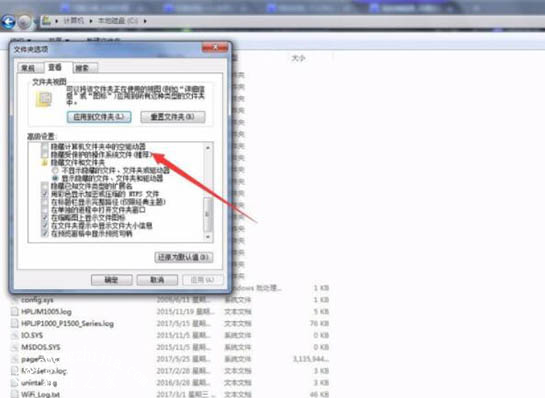
4、此时可以看到Documents and Settings系统文件夹前是一个锁标记,这里因为已经将Documents and Settings系统文件夹的保护权限取消掉了,所以锁标记就没了;如图所示:
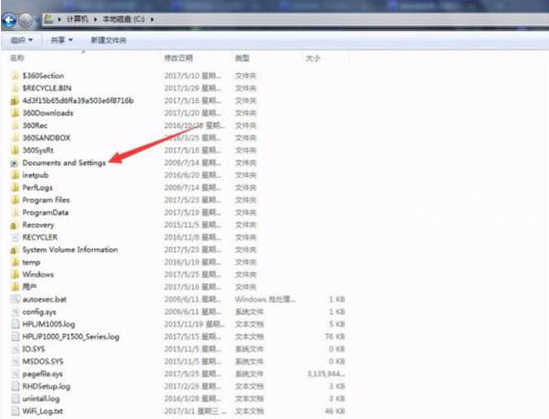
5、选择Documents and Settings系统文件夹,右键选择【属性】,选择【安全】选项卡,点击【高级】;如图所示:
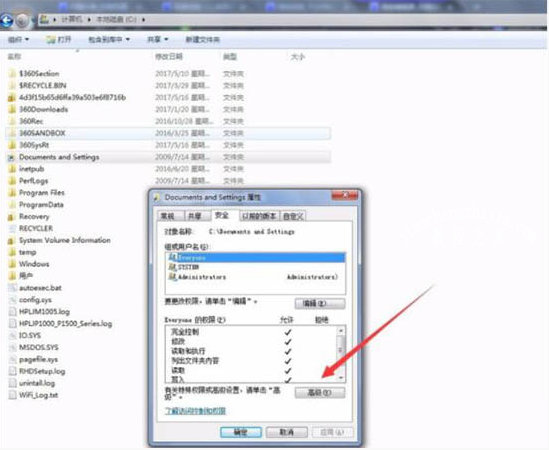
6、默认有一个拒绝类型的特殊权限选项,选中拒绝类型的特殊权限选项,点击【更改权限】,弹出窗口后,选择拒绝类型的特殊权限选项删除,这里因为已经删除了,所以看不到;如图所示:
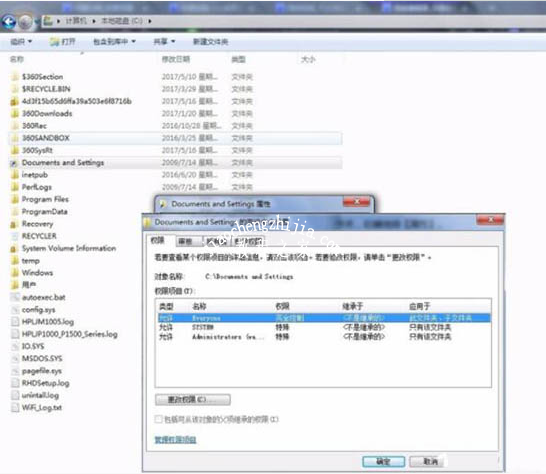
7、回到最前面的窗口,点击【编辑】,勾选【完全控制】,默认允许下是没有任何权限的,确定后就可以双击Documents and Settings系统文件夹访问了,此时可以看到Documents and Settings系统文件夹可以正常访问。如图所示:
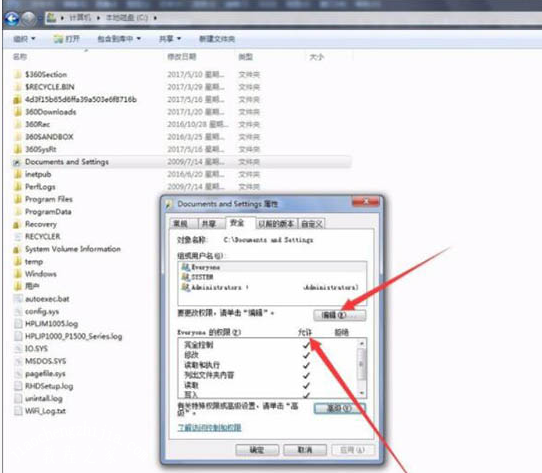
以上是小编为您收集的资讯,更多精彩敬请关注教程之家网站!
![笔记本安装win7系统步骤[多图]](https://img.jiaochengzhijia.com/uploadfile/2023/0330/20230330024507811.png@crop@160x90.png)
![如何给电脑重装系统win7[多图]](https://img.jiaochengzhijia.com/uploadfile/2023/0329/20230329223506146.png@crop@160x90.png)

![u盘安装win7系统教程图解[多图]](https://img.jiaochengzhijia.com/uploadfile/2023/0322/20230322061558376.png@crop@160x90.png)
![win7在线重装系统教程[多图]](https://img.jiaochengzhijia.com/uploadfile/2023/0322/20230322010628891.png@crop@160x90.png)

![Win10系统如何打开手写输入法 win10系统开启手写输入法的方法[多图]](https://img.jiaochengzhijia.com/uploads/allimg/200505/1606126245-0-lp.jpg@crop@240x180.jpg)

![电脑开机自动下载流氓软件怎么彻底删除[多图]](https://img.jiaochengzhijia.com/uploadfile/2022/0904/20220904231129280.png@crop@240x180.png)